- MacでVALORANTを遊びたい
- VALORANTのMac版はない?
- Macでもゲームをプレイしたい
はじめまして。ブログ運営と動画投稿をしているちゃすくです。
VALORANTにはMac版が存在しないため、この記事ではMacでVALORANTをプレイする裏技を3つ紹介します。
ただし、本気でVALORANTをプレイする場合はグラボ搭載PCがオススメなので、マウスコンピューターなどのゲーミングPCも視野に入れてください。
MacへVALORANTをインストールする方法2選
VALORANTにはMac版がないので、MacへVALORANTをインストールする時はWindowsの環境を用意する必要があります。
MacへWindowsの環境を用意できる方法には下記があるので、詳しい内容を解説します。
- 方法1:BootCamp(EaseUS OS2Go)
- 方法2:ConoHa for Windows Server
方法1:BootCamp(EaseUS OS2Go)
2020年以前のMacを使っている場合はIntel製CPUが搭載されているので、BootCampを使えばMacでWindowsを起動できます。
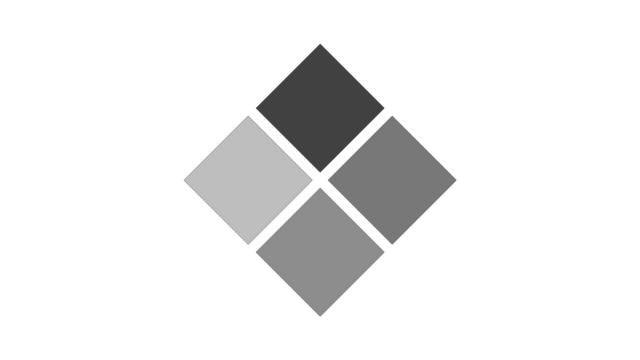
BootCampの特徴は下記であり、AppleシリコンのMacが発売されるまではWindowsを導入する代表的な方法でした。
- 起動時にMacかWindowsを選べるようになる
- BootCampはMacへ最初からインストール済み
- Windowsのライセンスさえあれば導入は簡単
しかし、BootCampはAppleシリコン以降のMacへ対応しておらず、Intel製CPUを搭載した古いMacでしか使えません。
もしAppleシリコン以降のMacでBootCampのようにWindowsを起動したい場合は、EaseUSのOS2Goが代替先になります。

OS2Goは外付けSSDへWindowsをインストールできます
BootCampもOS2GoもMacで正式なWindowsを起動できるので、PCスペックさえ満たしていればVALORANTをインストールできます。
方法2:ConoHa for Windows Server
ConoHa for Windows ServerならConoHaが提供しているWindows環境へリモートアクセスでき、Macでもアプリ感覚でWindowsを使えます。

ConoHaはGMOインターネットグループの子会社です
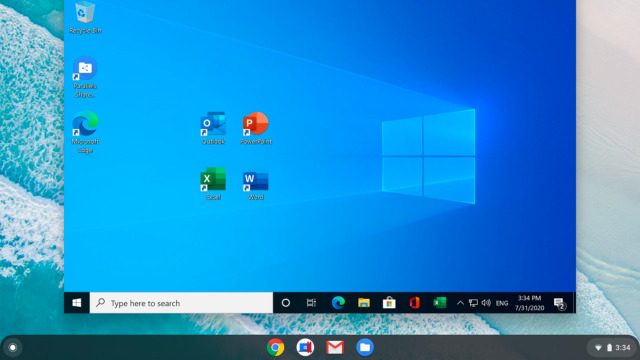
ConoHa for Windows Serverは、初期費用なしで月額1077円から使えるWindows Serverです。
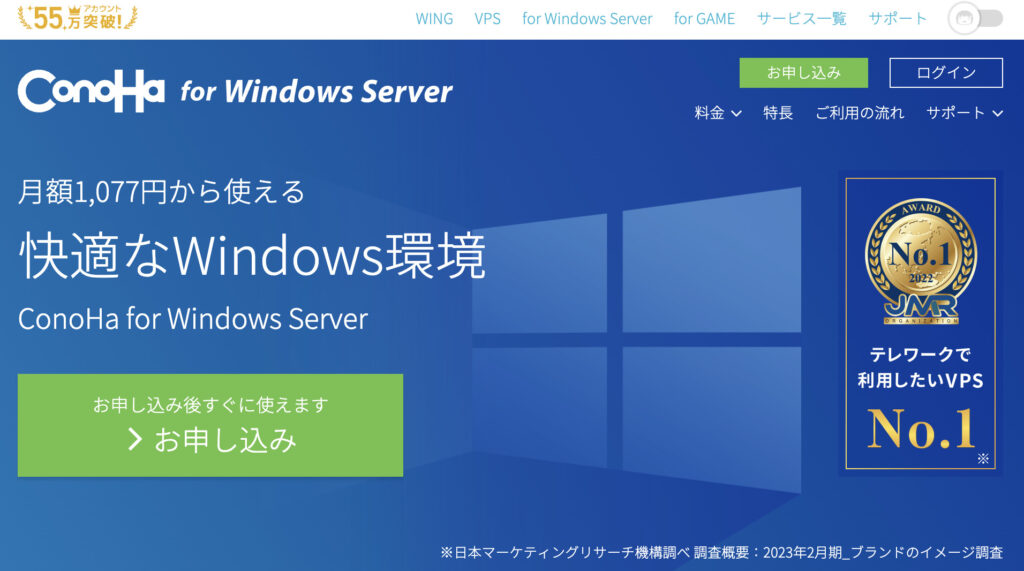
ConoHa for Windows Serverでは、いつでもどこでもWindowsデスクトップ環境やOfficeが使えるため、外出先での資料作成や確認をスムーズに行えます。
しかも、専門の技術者が24時間365日サーバーを監視し、安定稼働に努めており、トラブル発生時には迅速に対応してくれます。
簡単に言えば、MacからWindowsのPCを遠隔操作できるので、VALORANTも導入できますし、そのままゲーム配信も可能です。

WindowsサーバーはYouTubeの365日24時間配信などで使われてます
しかも、Mac本体へWindowsを導入していないので、Macのスペックが低かった場合でもVALORANTをプレイできます。
MacへインストールするBootCampより管理は面倒ですが、MacやChromebookでもWindowsを使えるのでオススメです。
VALORANTにオススメのWindows搭載PC3選
MacでVALORANTをプレイできますが、本気で勝ちたい場合はやはりグラフィックボードを搭載したゲーミングPCが必要です。
そこで、ここからはWindowsを搭載したVALORANTにオススメのゲーミングPCを紹介します。
マウスコンピューター G-Tune DG-A5G60
VALORANTにオススメのゲーミングPC1台目は、マウスコンピューターのG-Tune DG-A5G60です。

G-Tune DG-A5G60の価格は179,800円であり、具体的なPCスペックは下表になります。
| 項目 | G-Tune DG-A5G60 |
|---|---|
| OS | Windows 11 Home 64ビット |
| CPU | AMD Ryzen 5 4500 |
| グラフィックス | NVIDIA GeForce RTX 3060 |
| メモリ | 16GB |
| ストレージ | SSD:512GB |
VALORANTをフルHD&120fps以上で遊べるスペックになっており、設定を調整すれば144fpsも十分可能な性能です。
グラフィックスへNVIDIAのGeForce RTXシリーズを採用しており、DLSSも使えるので、VALORANTを快適にプレイできます。
DLSS (Deep Learning Super Sampling) とは、NVIDIAが提供する画質改善技術の一つ。
人工知能を利用することでグラボの負荷を減らし、フレームレートや解像度を改善できる。
パソコン工房 LEVEL-M77M-137F-TLX
VALORANTにオススメのゲーミングPC2台目は、パソコン工房のLEVEL-M77M-137F-TLXです。

LEVEL-M77M-137F-TLXの価格は266,800円であり、具体的なPCスペックは下表になります。
| 項目 | LEVEL-M77M-137F-TLX |
|---|---|
| OS | Windows 11 Home 64ビット |
| CPU | Intel Core i7 13700 |
| グラフィックス | NVIDIA GeForce RTX 4070 |
| メモリ | 16GB |
| ストレージ | SSD:1TB |
RTX4070によってフルHD画質のVALORANTを240fps貼りつきでプレイできるスペックであり、プロ以外なら十分すぎる性能です。
ゲーム配信にも対応できるスペックですが、流石に240fps貼りつきでは配信できないので、ライトゲーマーとして配信活動をする場合はオススメです。
マウスコンピューター G-Tune FZ-I9G80
VALORANTにオススメのゲーミングPC3台目は、マウスコンピューターのG-Tune FZ-I9G80です。

G-Tune FZ-I9G80の価格は529,800円であり、ハイクラスのゲーミングPCになります。
| 項目 | G-Tune FZ-I9G80 |
|---|---|
| OS | Windows 11 Home 64ビット |
| CPU | Intel Core i9-13900KF |
| グラフィックス | NVIDIA GeForce RTX 4080 |
| メモリ | 32GB |
| ストレージ | SSD:1TB |
RTX4070よりも性能が高いRTX4080を採用しており、240fps貼りつきでVALORANTをプレイできます。

VALORANTには少しオーバースペック気味
メモリが32GBもあるおかげでVtuberの姿でも本気のVALORANT配信が可能であり、エルデリングなどの重いゲームもプレイできます。
MacでVALORANTが遊べない方法2選
MacでWindows専用ゲームを遊ぶ場合は下記の方法もありますが、VALORANTの場合はどっちも対応していません。
- クラウドゲーミングサービス
- Parallels Desktop
非対応1:クラウドゲーミングサービス
Macはクラウドゲーミングを使うことでWindows専用ゲームを起動できますが、VALORANTはまだ非対応です。
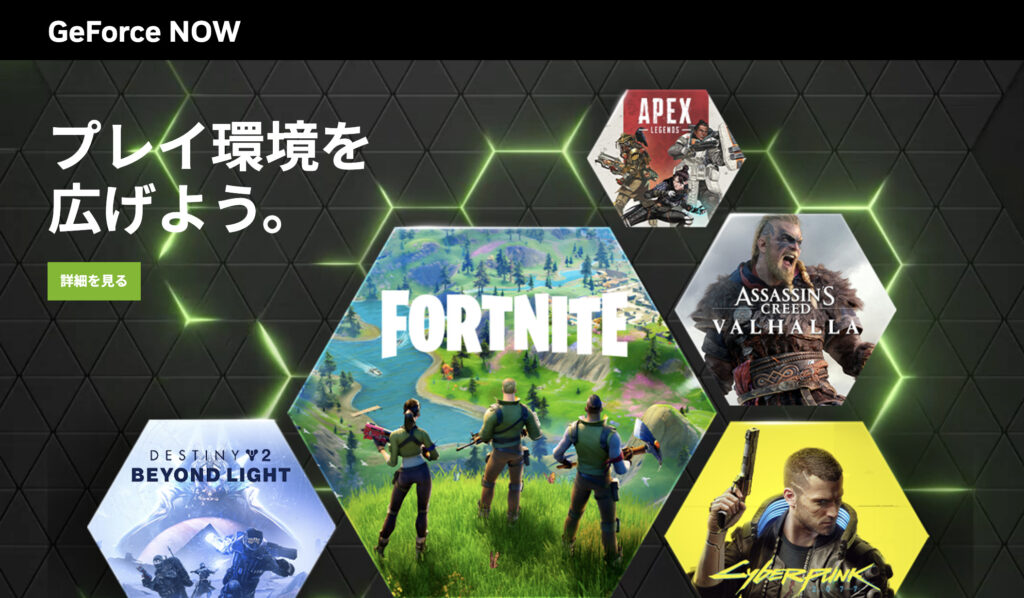
そもそもクラウドゲーミングとは、ネット回線を利用することでスマホやタブレットでも高負荷のPCゲームを楽しめるサービスです。
クラウドゲーミングではゲームの処理をサービス提供会社のサーバーで負担しており、私たちのスマホやタブレットには負担がほぼありません。

つまり、私たち利用者はまるで「高スペックなゲーミングPCを遠隔操作している状態」なので、スマホやタブレットでは遊べないゲームも快適にプレイできます。
現在、クラウドゲーミング系サービスで最も種類が多いのはGeForce Nowですが、VALORANTはリリースされていません。
XboxGamePassではVALORANTがリリースされているものの、クラウドゲーミングには対応していないのでMacでは遊べません。
結局、MacでVALORANTをプレイする場合はWindowsの環境が必要になるので、EaseUSのOS2Goなどがオススメです。
非対応2:Parallels Desktop
MacへWindowsの仮想環境を作る場合、Parallels
![]() も有力な方法ですが、VALORANTは仮想環境では遊べないようになっています。
も有力な方法ですが、VALORANTは仮想環境では遊べないようになっています。
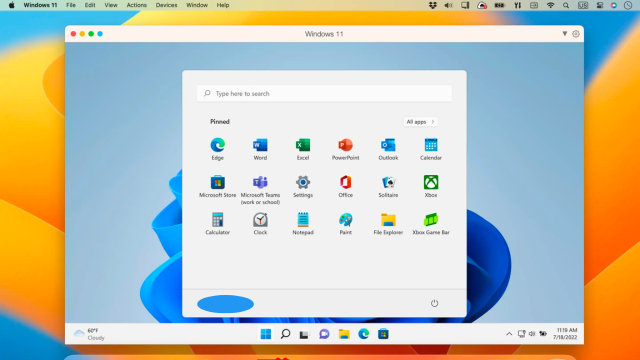
VALORANTを仮想環境へインストールできない原因は分かりませんが、チート対策のために仮想環境での利用を制限していると考えられています。

仮想環境でVALORANTを起動しても真っ青になります
そのため、VALORANTをMacで遊びたい場合はBootCampやWindowsサーバーのように本物のWindows環境を用意する必要があります。
正直、VALORANTを本気で遊びたいのであればマウスコンピューターのゲーミングPCを分割払いなどで購入した方が良いでしょう。




















